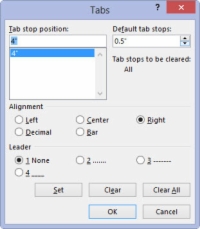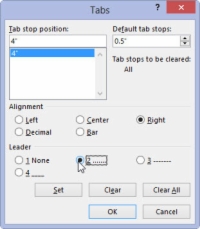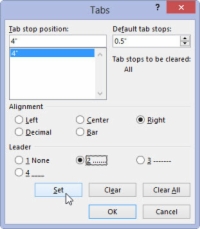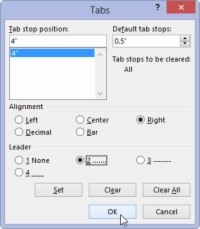Du kan bare gjøre én oppgave i Word 2013 i Tabs-dialogboksen som du ikke kan gjøre med linjalen: Angi et tabulatorstopp. Hva er egentlig et leder-tabstopp ? Et tabulatorstopp produserer en rad med prikker der tabulatortegnet vises. Dette trikset er den eneste måten å få et tabulatortegn til å vises i dokumentet ditt, og det er ganske nyttig.
Du kan bruke en leder på et hvilket som helst tabulatorstopp i Word bortsett fra barfanen. Følg disse trinnene for å legge til punktlederen i en faneliste du har opprettet:
1Velg teksten.
Det er flere måter å velge tekst på. Bruk den metoden du synes er mest komfortabel.

2 Få frem dialogboksen Tabs.
Dialogboksen Tabs tilbyr fanealternativer.
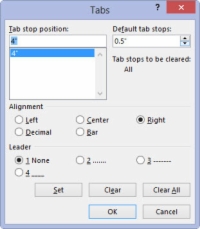
3Velg tabulatorstoppet fra listen tabulatorstoppposisjon.
Høyre tabulatorstopp vises i listen tabulatorstoppposisjon som 4" (opprett et høyre tabulatorstopp ved 4" hvis det ikke allerede eksisterer). Klikk for å velge det elementet i listen.
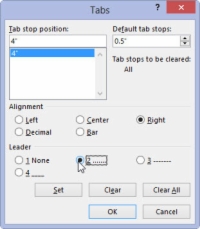
4I lederområdet velger du lederstilen.
Ingen betyr ingen leder, og den er allerede valgt. Velg ett av de tre andre alternativene.
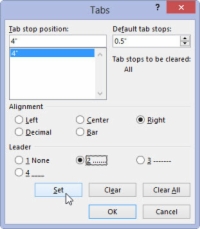
5 Klikk på Set-knappen.
Ikke klikk OK før du har satt tabulatorstoppet for å legge til lederen. Dette trinnet er det du vil skru opp oftest.
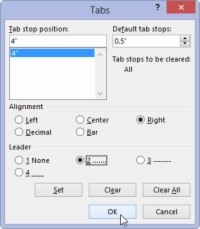
6 Klikk OK.
Etter å ha klikket på Set-knappen, kan du klikke OK for å lukke dialogboksen Tabs og se på teksten din.
Lederfanen som bruker understrekingstegnet er også den beste måten å lage utfyllingsskjemaer på. Bruk Tabs-dialogboksen til å sette et venstre tabulatorstopp helt til høyre (vanligvis 6,0 tommer). Velg en understrekingsleder for den fanen. Klikk Set og deretter OK.